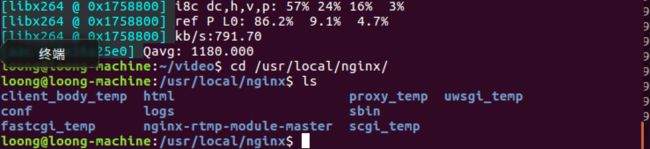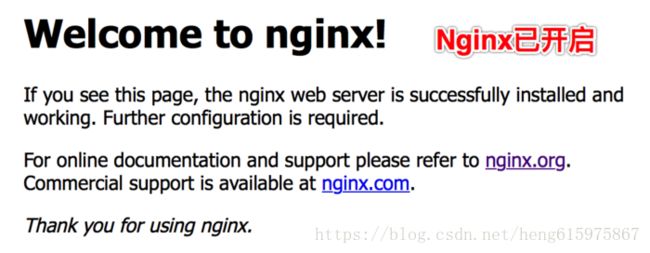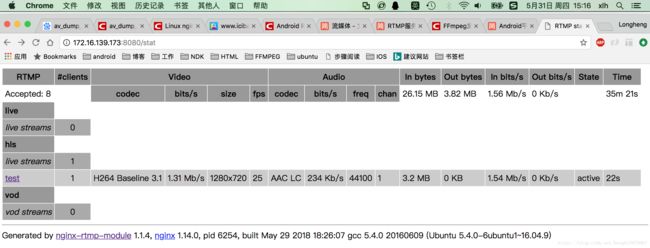Linux nginx+rtmp服务器配置实现直播点播
环境搭建
首先我们看如何实现视频点播,视频支持flv文件及H264编码视频,ACC编码音频的mp4文件:
第一步,创建单独的目录(因为软件较多,容易混乱),下载需要的软件:
我们需要下载nginx,pcre,zlib,openssl以及nginx-rtmp-module:
nginx 官网下载最新,
nginx-rtmp-module 可以在github上下载最新,
本人是在官网下载最新
mkdir work
cd work
wget http://nginx.org/download/nginx-1.10.3.tar.gz
wget http://zlib.net/zlib-1.2.11.tar.gz
wget https://ftp.pcre.org/pub/pcre/pcre-8.40.tar.gz
wget https://www.openssl.org/source/openssl-1.0.2k.tar.gz
wget https://github.com/arut/nginx-rtmp-module/archive/master.zip第二步,分别解压这四个文件:
tar -zxvf 文件名第三步,编译安装nginx:
./configure --prefix=/usr/local/nginx --with-debug --with-pcre=../pcre-8.40 --with-zlib=../zlib-1.2.11 --with-openssl=../openssl-1.0.2k --add-module=../nginx-rtmp-module-master
make
sudo make install进入sbin目录,执行nginx,
/usr/local/nginx/sbin/nginx2.设置开机启动
sudo wget https://raw.github.com/JasonGiedymin/nginx-init-ubuntu/master/nginx -O /etc/init.d/nginx
sudo chmod +x /etc/init.d/nginx
sudo update-rc.d nginx defaults3.启动nginx服务
sudo service nginx start
sudo service nginx stop4.验证nginx开启状态
如果是本地,在浏览器中输入:http://localhost:8080,,localhost可以写成127.0.0.1,如果是服务器,写入服务器ip和port。
如下图,则开启成功。
5.配置nginx.conf
Nginx服务器安装好后,服务器修改配置文件nginx.conf(默认端口号8080),以支持RTMP和HLS协议,老板们可参考安装好的 rtmp-nginx-module目录下的README.md来配置,本机的路径:/usr/local/nginx/rtmp-nginx-module-master/share/rtmp-nginx-module/README.md
首先在里面加入rtmp的配置:
rtmp {
server {
listen 1935;
#直播
application live {
live on;
}
application hls {
live on;
hls on;
hls_path /tmp/hls;
}
#点播
application vod {
play /tmp/video;
}
}
}
然后,针对hls,还需要在http里面增加一个location配置
location /hls {
types {
application/vnd.apple.mpegurl m3u8;
video/mp2t ts;
}
root /tmp;
add_header Cache-Control no-cache;
}注意:修改nginx.conf之后,需重启nginx服务,才会生效:
$/usr/local/nginx/sbin/nginx -s reload再次在浏览器中测试:http://localhost:8080,以确认nginx开启的状态。
这是一个最简单,最基础的配置, rtmp监听1935端口,如果是hls的话用hls on开启hls,并且为hls设置一个临时文件目录hls_path /tmp/hls; 其它更高级的配置可以参看nginx-rtmp-module的readme,里面有比较详细的介绍其它的配置,并且它还提供了一个通过JWPlayer在网页上播放的例子.
保存完配置文件后,启动nginx,通过netstat -ltn命令可以看到增加了一个1935端口的监听.8080是nginx默认的http监听端口.
loong@loong-machine:/usr/local/nginx$ netstat -ltn
激活Internet连接 (仅服务器)
Proto Recv-Q Send-Q Local Address Foreign Address State
tcp 0 0 0.0.0.0:1935 0.0.0.0:* LISTEN
tcp 0 0 0.0.0.0:8080 0.0.0.0:* LISTEN
tcp 0 0 127.0.1.1:53 0.0.0.0:* LISTEN
tcp 0 0 127.0.0.1:631 0.0.0.0:* LISTEN
tcp6 0 0 ::1:631 :::* LISTEN
loong@loong-machine:/usr/local/nginx$ FFmpeg推流
1、下载FFmpeg
官网上下载即可FFmpeg
也可以自己下载FFmpeg源码在编译安装,以免缺少编解码库支持,
FFmpeg编译安装教程:https://blog.csdn.net/heng615975867/article/details/79388439
2、rtmp流和hls流推流
第一个是rtmp流,推到了上面配置的live上:
ffmpeg -re -i /home/loong/video/input.mp4 -vcodec libx264 -vprofile baseline -acodec aac -ar 44100 -strict -2 -ac 1 -f flv -s 1280x720 -q 10 rtmp://127.0.0.1:1935/live/test第二个HLS流,推送到hls上:
ffmpeg -re -i /home/loong/video/input.mp4 -vcodec libx264 -vprofile baseline -acodec aac -ar 44100 -strict -2 -ac 1 -f flv -s 1280x720 -q 10 rtmp://127.0.0.1:1935/hls/test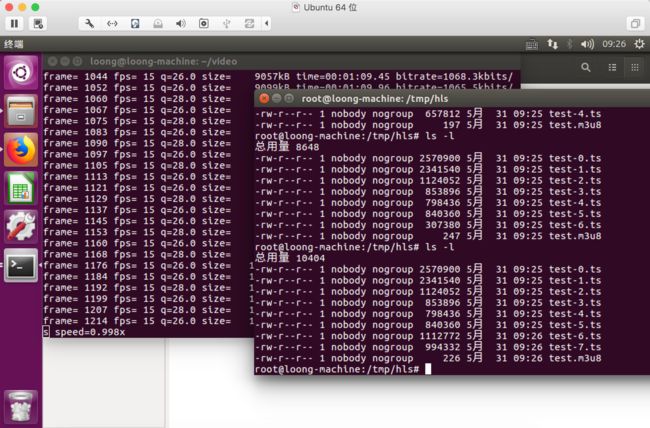
3、播放rtmp流或hls流

直播拉流地址:
RTMP流:rtmp://localhost:1935/rtmplive/test
HLS流:http://localhost:8080/hls/test.m3u8
FFmpeg推流:

ffplay拉流:
ffplay rtmp://127.0.0.1:1935/live/test
点播拉流地址,需要把播放文件放入vod设置的路径/tmp/video下:
ffplay rtmp://127.0.0.1/vod/input.flv
关于点播额外的配置nginx.conf文件,可以参考https://blog.csdn.net/code_better/article/details/54898098
rtmp {
server {
listen 1935;
application vod {
play /var/flvs; #指定存放视频文件的路径
}
application vod_http {
#myserver.com及服务器地址,如果只是本地播放,填写127.0.0.1:端口号 就行,端口好看配置文件中http监听的端口下同
play http://myserver.com/vod;
}
application vod_mirror {
play /var/local_mirror http://myserver.com/vod;
}
}
}推流状态查看
在nginx.cnf的http块下添加
location /stat {
rtmp_stat all;
rtmp_stat_stylesheet stat.xsl;
}
location /stat.xsl {
root /usr/local/nginx/nginx-rtmp-module/;
}
打开网页就可以看到正在推流的信息。
FFmpeg使用语法
命令参考资料
推流参考资料
ffmpeg -i [输入文件名] [参数选项] -f [格式] [输出文件]
参数选项:
- -an: 去掉音频
- -acodec: 音频选项, 一般后面加copy表示拷贝
- -vcodec:视频选项,一般后面加copy表示拷贝
- -re ffmpeg读取文件有两种方式:一种是直接读取,文件被迅速读完;一种是按时间戳读取。一般都是按时间戳读取文件,
格式:
- h264: 表示输出的是h264的视频裸流
- mp4: 表示输出的是mp4的视频
- mpegts: 表示ts视频流
命令行加入-re,表示按时间戳读取文件
示例
H264视频转mp4
ffmpeg -i test.h264 -vcodec copy -f mp4 test.mp4
重新调整视频尺寸大小(仅限Linux平台)
ffmpeg -vcodec mpeg4 -b 1000 -r 10 -g 300 -i ~/test.avi -s 800×600 ~/test-800-600.avi
把摄像头的实时视频录制下来,存储为文件(仅限Linux平台)
ffmpeg -f video4linux -s 320*240 -r 10 -i /dev/video0 test.asf
udp视频流的推送
ffmpeg -re -i 1.ts -c copy -f mpegts udp://192.168.0.106:1234```参考:
https://blog.csdn.net/code_better/article/details/54898098
https://www.jianshu.com/p/31c195fd50a4?utm_campaign=maleskine&utm_content=note&utm_medium=seo_notes&utm_source=recommendation